"Dnes jsem dostal nový iPhone XR a pokouším se ho obnovit ze zálohy mého starého (7) (což jsem udělal dnes ráno). Jsem přihlášený do iTunes, ale když vyberu "Obnovit ze zálohy" m vyzván k 'Zadejte heslo pro odemknutí zálohy iPhone.' Zdá se, že to není moje heslo iTunes nebo heslo pro iPhone, takže co to je?"
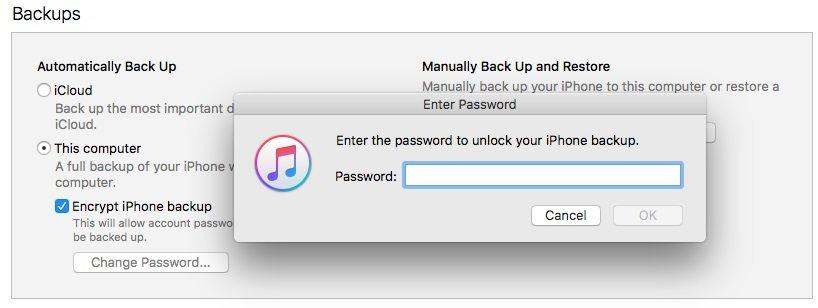
Už jste se někdy setkali se situací, kdy vám při používání telefonu vyskočí vyskakovací okno pro zadání záložního hesla? Někteří uživatelé z toho mohou být zmatení, důvodem může být zapomenutí hesla k zálohování iPhone nebo dokonce ani nevědí, co to je. Pokud jste jedním z nich, nebojte se, poradíme vám, jak odemknout zálohu iPhone pro vstup do databáze.
- Část 1: Proč iTunes požaduje heslo k odemknutí zálohy iPhone?
- Část 2: Jak zadat heslo pro zálohování iPhone jeho obnovením
- Část 3: Jak používat zálohu iCloud místo iTunes
Část 1: Proč iTunes požaduje heslo k odemknutí zálohy iPhone
iTunes je běžný termín mezi uživateli zařízení iOS. Nikdo samozřejmě nemůže podceňovat roli, kterou iTunes v jejich životech hrají. Jedním z takových úkolů je mimo jiné zálohování klíčových dat a informací týkajících se jejich každodenních aktivit, fotografií, videí a zpráv.
Stejně jako u každé jiné zálohy je vždy důležité ji zašifrovat, aby se ochránili před neoprávněným přístupem. iTunes to dělá docela dobře tím, že šifruje zálohu pouze tehdy, když povolíte možnost šifrování zálohy. Proto kdykoli budete chtít po zašifrování získat přístup k záloze, iTunes vás vyzve k zadání hesla pro odemknutí zálohy iPhone. Je však důležité si uvědomit, že iTunes nemohou zálohu pouze zašifrovat, pokud nepovolíte možnost šifrování zálohy.
iTunes mohou také automaticky zašifrovat vaši zálohu, takže nebuďte moc překvapeni, když budete vyzváni k zadání hesla iTunes, které jste ještě nikdy nenastavili.
Část 2: Jak zadat heslo pro zálohování iPhone jeho obnovením
Ve scénáři, kdy potřebujete zadat heslo k odemčení zapomenuté zálohy iPhone, potřebujete k vyřešení zálohovací skříňku iPhone. PassFab iPhone Backup Unlocker je nejlepší nástroj pro odemykání hesla s ohromující schopností. Od intuitivního rozhraní až po širokou škálu režimů útoku. Dokáže dešifrovat zapomenuté heslo zálohy iPhone s vysokou úspěšností bez ztráty dat.
Krok 1. Spusťte program
Pokud jste si ještě nestáhli PassFab iPhone Backup Unlocker, navštivte oficiální stránku pro stažení a získejte nejnovější verzi softwaru. Po úspěšném stažení jej nainstalujte do počítače a kliknutím na ikonu otevřete primární rozhraní. Pro připojení zařízení k počítači použijte vhodný kabel USB.
Krok 2. Vyberte iTunes Password Recovery
Na hlavním rozhraní jsou uvedeny dvě možnosti, jedna pro odstranění nastavení šifrování a druhá pro načtení zálohy hesla iTunes. Vyberte pozdější, protože nás zajímá obnovení hesla zálohy iTunes.

Krok 3. Vyberte cílovou zálohu
V následujícím okně se zobrazí seznam záloh dostupných na vašem zařízení. Pečlivě projděte seznam a vyberte cílovou zálohu ze seznamu. V případě, že nevidíte zálohu, která vás zajímá, můžete kliknout na odkaz označený „Importovat záložní soubory“, protože to vám dá možnost importovat záložní soubor. Nyní pokračujte stisknutím tlačítka Další.

Krok 4. Vyberte Attack Mode
Po kliknutí na tlačítko „Další“ se zobrazí nové okno, které zobrazuje tři režimy útoku heslem, jmenovitě slovníkový útok, hrubá síla s útokem masky a útok hrubou silou. Vyberte jeden z těchto režimů a kliknutím na tlačítko Start zahajte proces načítání záložního hesla. Pro zajištění lepšího procesu vyhledávání je důležité vybrat režim, který vyhovuje vašim potřebám.

Krok 5. Získejte heslo
Po kliknutí na tlačítko "Start" se uvolněte a sledujte proces na stavovém řádku, jak běží. Tento proces může trvat minuty nebo dokonce hodiny v závislosti na složitosti načítaného hesla. Po dokončení procesu byste měli obdržet potvrzovací zprávu. Zobrazí se také příslušné záložní heslo. Stačí si poznamenat heslo a použít jej pro další přístup k záloze zařízení.

Můžete se také podívat na tento video tutoriál, kde se dozvíte podrobnější kroky:
Část 3: Jak používat zálohu iCloud místo iTunes
Chcete-li se vyhnout chybě zadání hesla pro odemknutí zálohy iPhone, můžete se rozhodnout použít zálohu iCloud, která automaticky zálohuje soubory iPhone. Zde je návod, jak zálohovat iPhone pomocí iCloud.
Jak zálohovat iPhone pomocí iCloud
Krok 1. Otevřete zařízení a zapněte iCloud. Nyní připojte zařízení k síti Wi-Fi.
Krok 2. Přejděte na kartu „Nastavení“ a vyberte možnost iCloud a poté Možnosti zálohování.
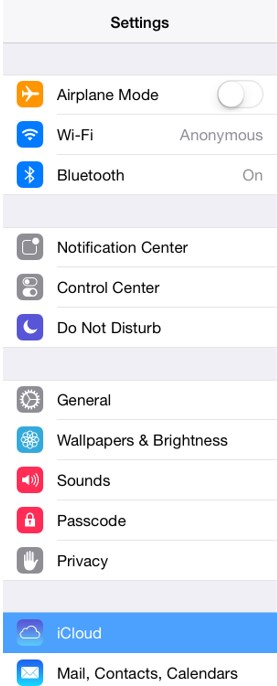
Krok 3. Pokud jste nezapnuli zálohu na iCloudu, zapněte ji. V opačném případě pokračujte dalším krokem.
Krok 4. Vyhledejte a klikněte na kartu „Zálohovat nyní“. Ujistěte se, že jste v tomto okamžiku stále připojeni k síti Wi-Fi, aby nedošlo k zastavení procesu zálohování.
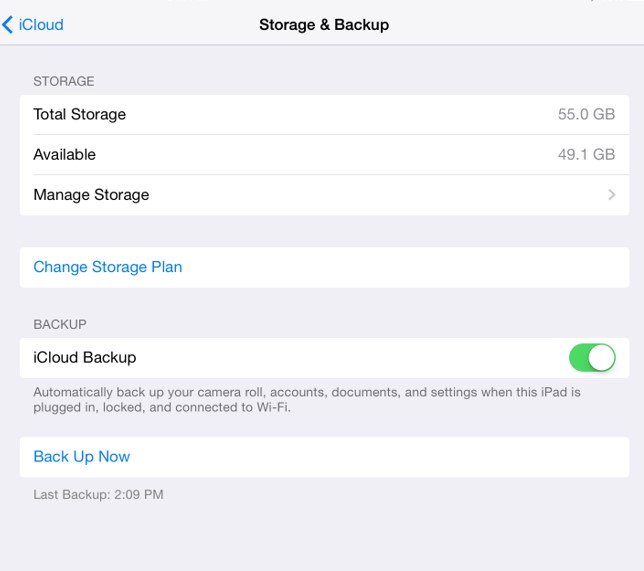
Krok 5. Chcete-li zkontrolovat, zda byla záloha nastavena, přejděte do Nastavení > iCloud > Úložiště > Spravovat úložiště. Vyberte své zařízení a ujistěte se, že je uvedena nejnovější záloha. Jinak nebyla zálohována.
Závěr
Tento článek důkladně pokrývá významné oblasti týkající se obnovy zálohy iPhone a jako uživatel byste již měli být v centru pozornosti. Jak již bylo zmíněno, existuje několik způsobů, jak můžete manévrovat, když na to zapomenete heslo pro obnovení zálohy iPhone . Některé se mohou ukázat jako zdlouhavé a do značné míry neúčinné, zatímco jiné jsou jistou opravou. Stejně jako v jakémkoli jiném scénáři by uživatelé často zvolili důvěryhodný, testovaný a spolehlivý nástroj ve snaze ušetřit čas a zajistit bezpečnost svých zařízení. PassFab iPhone Backup Unlocker je tak fantastické zařízení, které dokáže vyřešit problémy s heslem zálohování vašeho iPhone rychleji a bezpečněji, než jste si kdy mysleli. Stačí si stáhnout tento nástroj a připravit se na spoušť neustále znepokojujících problémů se zálohováním.
